Supprimer les images numérisées inutiles (SV600)
Si vous avez numérisé plusieurs images, celles inutiles peuvent être supprimées.
Les images numérisées sans cadres de rognage ne sont pas générées et ne peuvent pas être liées à une application.
- Après avoir numérisé plusieurs documents à la fois, sur la fenêtre qui s'affiche, sélectionnez [Rogner et sauvegarder les images d'un document plat telles quelles] et cliquez sur le bouton [Vérification/Correction].
Pour en savoir plus sur la numérisation, consultez la rubrique Numériser plusieurs documents à la fois (SV600).
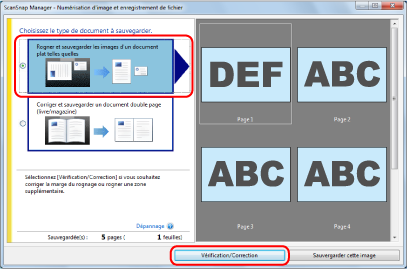
- La fenêtre [ScanSnap Manager - Vérifier les images rognées] s'affiche.
- Sélectionnez une image numérisée dont vous souhaitez supprimer le cadre de rognage.
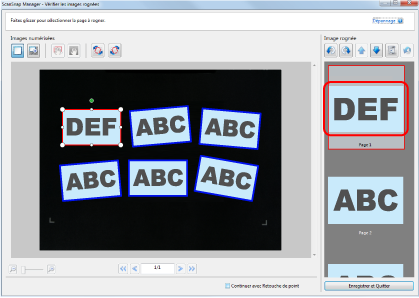
- Cliquez sur
 .
.- Un message de confirmation s'affiche.
- Cliquez sur le bouton [Oui].
- Le cadre de rognage est supprimé de l'image numérisée et l'image disparaît de [Image rognée].
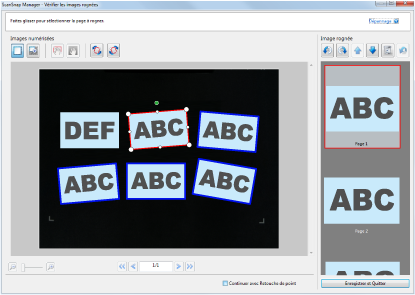
Après avoir enlevé le cadre de rognage de l'image numérisée inutile, cliquez sur le bouton [Enregistrer et Quitter].
- Le cadre de rognage est supprimé de l'image numérisée et l'image disparaît de [Image rognée].
CONSEIL
Si le bouton [Suivant] s'affiche, décochez la case [Continuer avec Retouche de point]. Le bouton [Suivant] devient [Enregistrer et Quitter].